
Jo të gjithë përdoruesit mbajnë mend nga zemra përbërësit e kompjuterit të tyre, si dhe detajet e tjera të sistemit, kështu që disponueshmëria e aftësisë për të parë informacionin rreth sistemit në OS duhet të jetë e pranishme. Në platformat e zhvilluara në gjuhën Linux, ekzistojnë edhe mjete të tilla. Tjetra, ne do të përpiqemi të tregojmë sa më hollësisht sa të jetë e mundur në lidhje me metodat e disponueshme për shikimin e informacionit të nevojshëm, duke marrë si shembull versionin e fundit të sistemit popullor Ubuntu. Në shpërndarjet e tjera të Linux, një procedurë e tillë mund të kryhet në të njëjtën mënyrë.
Ne i shikojmë informacionet mbi sistemin në Linux
Sot ne ofrojmë të njihemi me dy metoda të ndryshme të kërkimit të informacionit të kërkuar të sistemit. Të dy punojnë në algoritme pak të ndryshme, dhe gjithashtu kanë një koncept të ndryshëm. Për shkak të kësaj, çdo opsion do të jetë më i dobishëm për përdoruesit e ndryshëm.
Metoda 1: Hardinfo
Metoda që përdor programin Hardinfo është i përshtatshëm për përdoruesit e rishtar dhe të gjithë ata që nuk duan të përfshihen në punë brenda "Terminal". Sidoqoftë, edhe instalimi i softverit shtesë nuk është i plotë pa lëshuar tastierën, kështu që duhet të drejtoheni tek ai për një komandë.
- fillim "Terminal" dhe futeni komandën atje
sudo apt instaloni hardinfo. - Vendosni fjalëkalimin për të konfirmuar qasjen në rrënjë (karakteret e futura nuk do të shfaqen).
- Konfirmoni shtimin e skedarëve të rinj duke zgjedhur opsionin e duhur.
- Mbetet vetëm për të drejtuar programin përmes komandës
hardinfo. - Tani hapet një dritare grafike, e ndarë në dy panele. Në të majtë ju shikoni kategori me informacione rreth sistemit, përdoruesve dhe kompjuterit. Zgjidhni seksionin e duhur dhe një përmbledhje e të gjitha të dhënave do të shfaqet në të djathtë.
- Duke përdorur butonin Krijoni Raport Mund të ruani një kopje të informacionit në çdo formë të përshtatshme.
- Për shembull, një skedar i mbaruar HTML pastaj mund të hapet lehtësisht përmes një shfletuesi standard, duke shfaqur karakteristikat e PC në një version teksti.






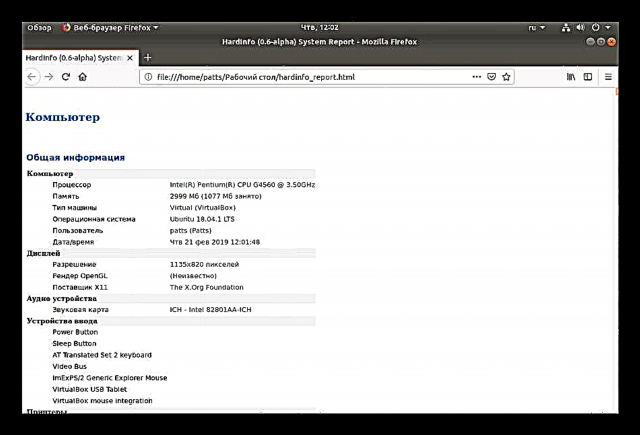
Siç mund ta shihni, Hardinfo është një lloj montimi i të gjitha komandave nga tastiera, i zbatuar përmes një ndërfaqe grafike. Kjo është arsyeja pse kjo metodë thjeshton dhe shpejton shumë procesin e gjetjes së informacionit të nevojshëm.
Metoda 2: Terminal
Konsola e integruar e Ubuntu ofron përvojë të pakufizuar të përdoruesit. Falë komandave mund të kryeni veprime me programe, skedarë, të menaxhoni sistemin dhe shumë më tepër. Ka shërbime që ju lejojnë të zbuloni informacione me interes përmes "Terminal". Le të shqyrtojmë gjithçka në rregull.
- Hapni menunë dhe lansoni tastierën, gjithashtu mund ta bëni këtë duke mbajtur poshtë kombinimin e tastit Ctrl + Alt + T.
- Për të filluar, thjesht shkruaj një komandë
hostnamedhe pastaj klikoni në hyjpër të shfaqur emrin e llogarisë. - Përdoruesit e laptopëve shpesh shoqërohen me nevojën për të përcaktuar numrin serik ose modelin e saktë të pajisjes së tyre. Tre ekipe do t'ju ndihmojnë të gjeni informacionin e nevojshëm:
sudo dmidecode -s sistemi-numër serial
sudo dmidecode - prodhuesi i sistemit
sudo dmidecode -s sistem-emër-produkt - Për të mbledhur informacion në lidhje me të gjitha pajisjet e lidhura nuk mund të bëjë pa një mjet shtesë. Mund ta instaloni duke hyrë
sudo apt-get install procinfo. - Kur instalimi të ketë mbaruar, shkruani
sudo lsdev. - Pas një skanimi të shkurtër, do të merrni një listë të të gjitha pajisjeve aktive.
- Sa i përket modelit të procesorit dhe të dhënave të tjera rreth tij, mënyra më e lehtë për ta përdorur është
mace / proc / cpuinfo. Do të merrni menjëherë gjithçka që ju nevojitet për të familjarizuar veten. - Kaloni në mënyrë të përsosur në një detaj tjetër shumë të rëndësishëm - RAM. Përcaktoni sasinë e hapësirës së lirë dhe të përdorur do të ndihmojë
më pak / proc / meminfo. Menjëherë pas hyrjes në komandë, do të shihni linjat përkatëse në tastierë. - Informacione më të hollësishme janë dhënë si më poshtë:
falas -m- memorie në megabajt;falas -g- gigabajt;falas -h- në një formë të thjeshtuar të lexueshme.
- Përgjegjës për skedarin e faqes
swapon -s. Ju mund të mësoni jo vetëm për vetë ekzistencën e një skedari të tillë, por edhe të shihni vëllimin e tij. - Nëse jeni të interesuar për versionin aktual të shpërndarjes së Ubuntu, përdorni komandën
lsb_release -a. Do të merrni informacionin e versionit dhe një emër kodi me një përshkrim. - Sidoqoftë, ka komanda shtesë që ju lejojnë të merrni të dhëna më të hollësishme në lidhje me sistemin operativ. Për shembull
uname -rtregon versionin e kernelit,uname -p- arkitekturën, dheuname -a- informacione të përgjithshme. - porosis
lsblkpër të parë një listë të të gjitha hard diskeve të lidhura dhe ndarjeve aktive. Për më tepër, një përmbledhje e vëllimeve të tyre tregohet gjithashtu këtu. - Për të studiuar në detaje paraqitjen e diskut (numri i sektorëve, madhësia dhe lloji i tyre), duhet të regjistroheni
sudo fdisk / dev / sdaku sda - makinë e përzgjedhur. - Në mënyrë tipike, pajisjet shtesë lidhen me kompjuterin përmes lidhësve USB të lirë ose përmes teknologjisë Bluetooth. Shikoni të gjitha pajisjet, numrin dhe identifikuesin e tyre duke përdorur
lsusb. - porosis
lspci | grep -i vgaoselspci -vvnn | grep VGApër të shfaqur një përmbledhje të shoferit grafik aktiv dhe kartës grafike në përdorim.
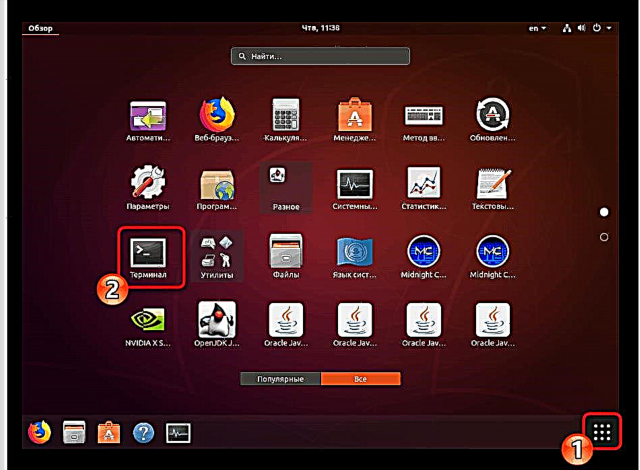

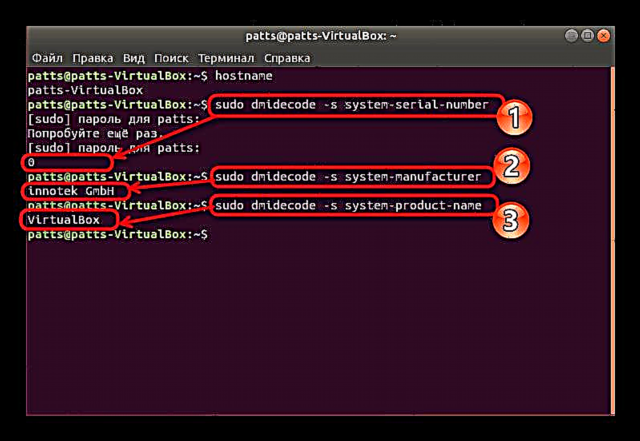

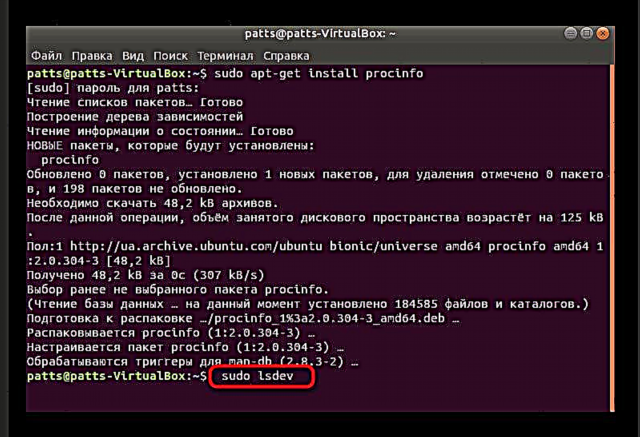


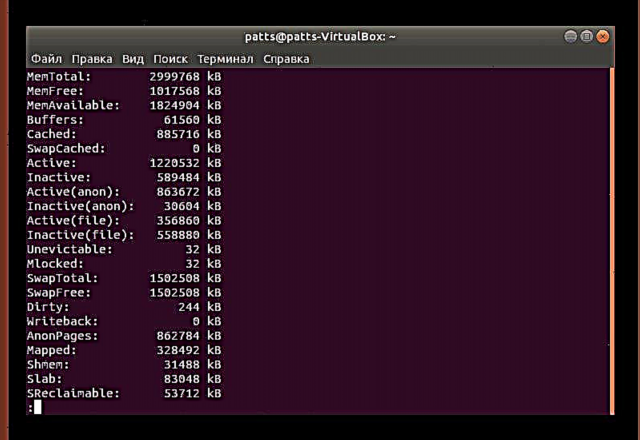





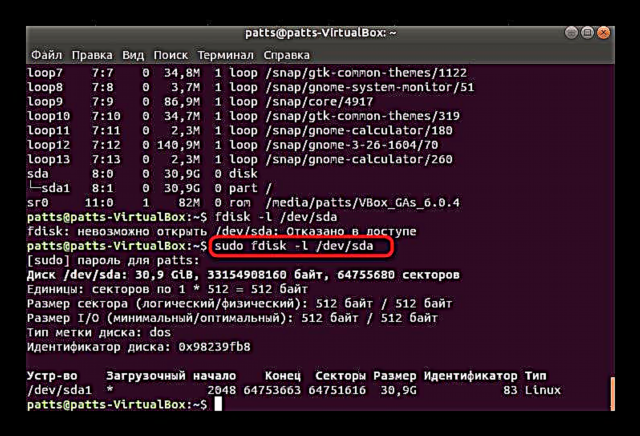
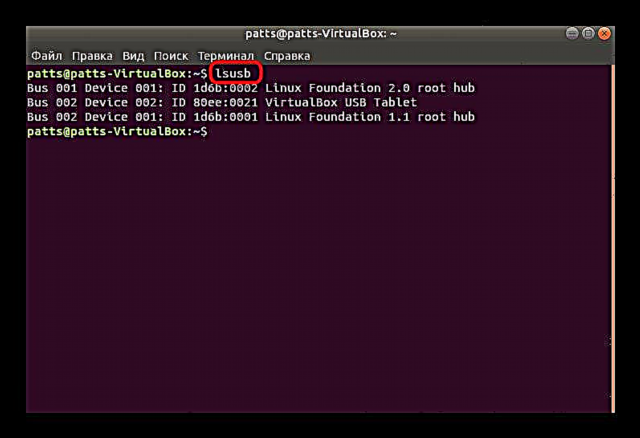

Sigurisht, kjo nuk e përfundon listën e të gjitha komandave në dispozicion, por më lart ne u përpoqëm të flasim për ato më themelore dhe më të dobishme që mund të jenë të dobishme për një përdorues të zakonshëm. Nëse jeni të interesuar në opsionet për të marrë të dhëna specifike në lidhje me një sistem ose kompjuter, referojuni dokumentacionit zyrtar të shpërndarjes së përdorur.
Ju mund të zgjidhni metodën më të përshtatshme për të kërkuar informacione mbi sistemin - përdorni tastierën klasike ose hyrni në program me ndërfaqen grafike të implementuar. Nëse shpërndarja juaj në Linux ka ndonjë problem me programin kompjuterik ose komandat, studioni me kujdes tekstin e gabimit dhe gjeni një zgjidhje ose këshilla në dokumentacionin zyrtar.











